When using the Wi-Fi camera for the first time, you need to plug the camera into the LAN port of the router and configure the wireless settings for it. Here we introduce two ways for configurations: using Reolink Client on PC or Reolink App on smart phone.
Use Reolink Client to configure wireless settings
Use Reolink App to configure wireless settings
Use Reolink Client to configure wireless settings:
Step 1. Plug the camera to the router’s LAN port by an Ethernet cable. Make sure the camera is powered on.
Step 2. Make sure your PC is on the same local network with router, lauch the Reolink client software and login to your camera.
Step 3. Click on “Device Settings”.
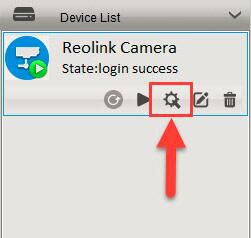
Step 4. Click on “WiFi Settings” under “Network“.
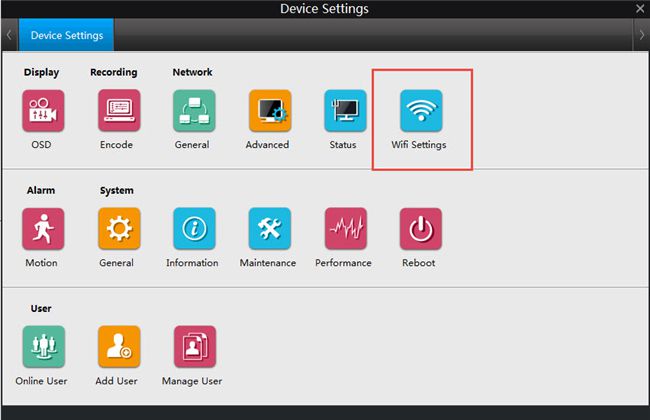
Step 5. Click on “Scan”, then double-click on the SSID you would like to connect and input its password, click on “Wi-Fi Test”, after it shows “Wi-Fi Test Succeed”, click “OK” to save the settings.
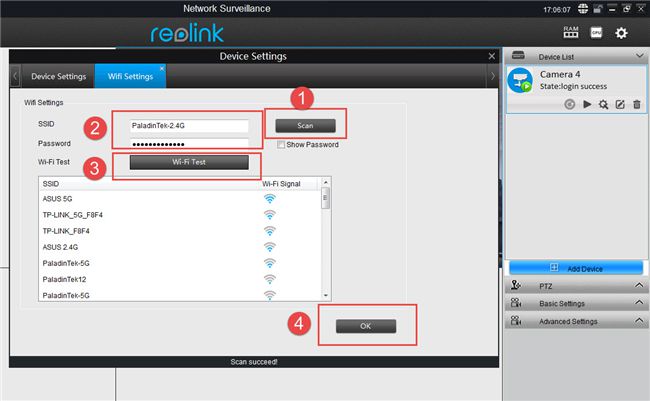
Step 6. Please disconnect the Ethernet cable between the camera and the router. Wait for a moment, the camera will connect to the router via Wi-Fi.
Use Reolink App to configure wireless settings:
If you would like to use the smart phone, please follow the steps below:
Step 1. Plug the camera to the router’s LAN port by an Ethernet cable. Make sure the camera is powered on.
Step 2. Launch Reolink App and login to the camera, tap the “Wi-Fi Settings” button.
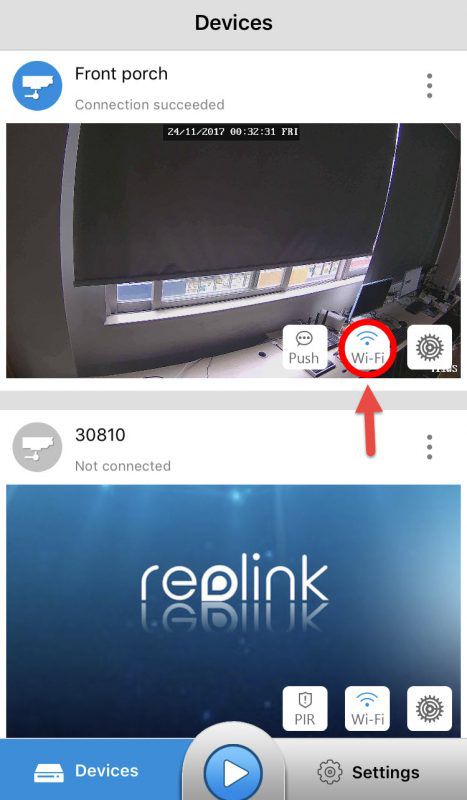

Step 3. Please select the SSID you would like to connect and input the password in the “Password” field, tap on “Wi-Fi Test” to test the connectivity.


Step 4. If it shows the success message like this, then you can hit the “Save” icon on the top left-hand to save the settings.


Yet, if it shows the error message like below, turn to Troubleshooting-Wi-Fi Test Failed for help.

Step 5. Disconnect the Ethernet cable betweem the camera and the router. Wait for a moment, the camera will connect to the router via Wi-Fi.
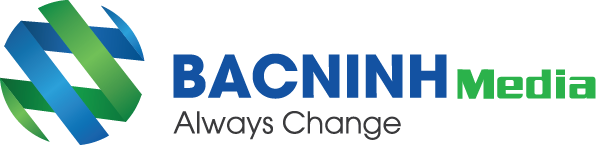

😍 Liên hệ ngay với chúng tôi để nhận được tư vấn và hỗ trợ tốt nhất! 😍
Bắc Ninh Media
📞 Hotline: 0917658468 - 0222 6536789 - 02223875268
🌐 Website: https://bacninhmedia.com
🔗 Facebook: https://facebook.com/cameraquansatbacninh99
Bài viết liên quan
Tin tức cập nhật
Khóa cửa điện từ và các lỗi thường gặp
Ngày nay, khóa cửa điện từ không còn là sản phẩm quá xa lạ với mọi người. Chúng...
Dịch vụ Giải pháp Lắp đặt camera quan sát Tin tức cập nhật
Dịch vụ lắp đặt camera quan sát tại phường Đồng Nguyên thị xã Từ Sơn
Dịch vụ địa chỉ cửa hàng công ty mua bán, cung cấp lắp đặt và phân phối Camera quan...
Tin tức nội bộ
Thông báo nghỉ tết dương lịch năm 2021
Công ty TNHH Thương mại và dịch vụ Media CCTV Bắc Ninh thông báo đến toàn thể Nhân viên...
Tin tức cập nhật
Giải pháp kết nối dữ liệu hệ thống camera giám sát của doanh nghiệp chế xuất với cơ quan hải quan
Hỏi: Chào anh chị, cho em hỏi về giải pháp kết nối dữ liệu hệ thống camera giám...
Dịch vụ Lắp đặt camera quan sát
Cách đăng ký tài khoản xem camera IP Yoosee qua điện thoại
Nếu bạn đang sử dụng camera IP Yoosee và muốn tạo tài khoản để xem hình ảnh truyền...
Công nghệ Giải pháp
Nên chọn camera quan sát loại nào?
Nên chọn camera quan sát loại nào, cách chọn camera an ninh gia đình để phù hợp mà...
Tin tức cập nhật Tin tức nội bộ
Bắc Ninh Media thông báo lịch nghỉ tết Âm lịch 2022
Nhân dịp năm mới 2022, Bắc Ninh Media xin thông báo về lịch nghỉ Tết Nguyên Đán đển...
Tin tức cập nhật
Địa chỉ lắp đặt camera quan sát tại Bắc Ninh chất lượng
Nhu cầu sử dụng camera giám sát an ninh tại Bắc Ninh ngày càng tăng cao, hơn nữa thị trường...
Dịch vụ Lắp đặt máy chấm công tại Bắc Ninh Tin tức cập nhật
Sử dụng máy chấm công có thực sự hiệu quả cho nhà máy nhiều công nhân
Việc sử dụng máy chấm công đã không còn xa lạ với nhiều cơ quan, doanh nghiệp. Đây...